WPS excel表格输入整数自动变成小数怎么办
在wps中进行数据录入是非常简单的,我们常常在进行数据录入的过程中遇到一些问题,比如当你在表格中输入了整数之后,输入的整数就会自动的变成小数来显示,有些小伙伴遇到这种情况之后不知道如何进行解决,其实这种情况是由于不小心将自动设置小数位数功能选项启用了,我们将其取消即可,该功能选项是为了一些用户方便输入大量小数数值的这种情况进行设定的,我们只需要进入到文件选项设置页面中进行取消即可,下方是关于如何使用WPS excel解决输入整数变成小数的具体操作方法,如果你需要的情况下可以看看方法教程,希望对大家有所帮助。
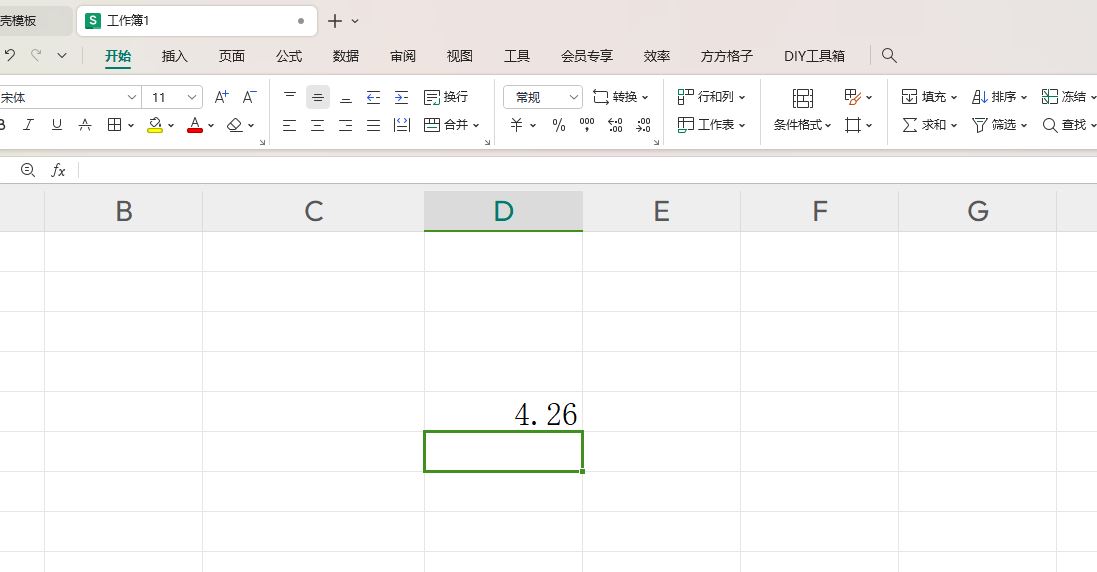
案例一:
1.首先,我们需要进入到表格页面中,输入一个整数,按下回车键。
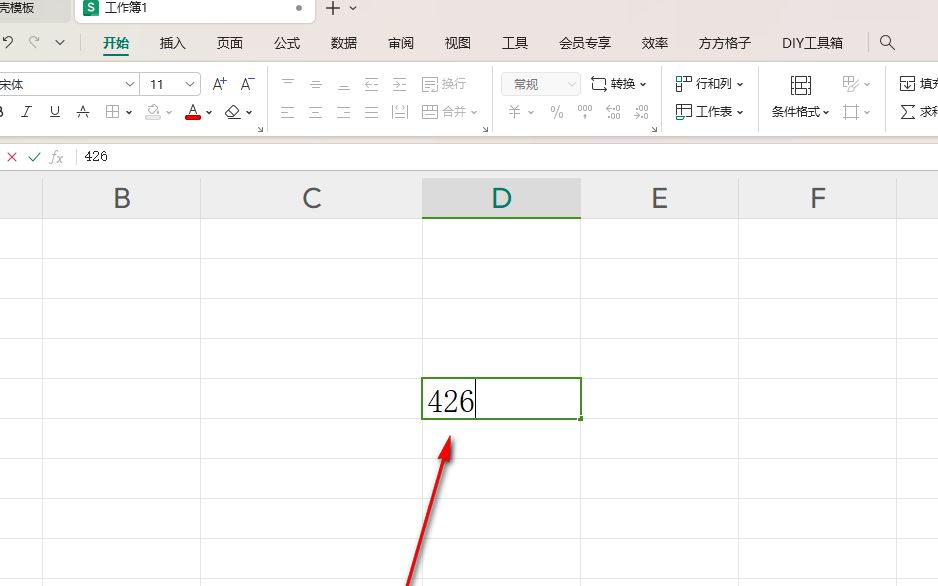
2.这时你可以查看到输入的整数就会自动变成小数数值显示,那么我们将鼠标点击一下左上角的【文件】选项。
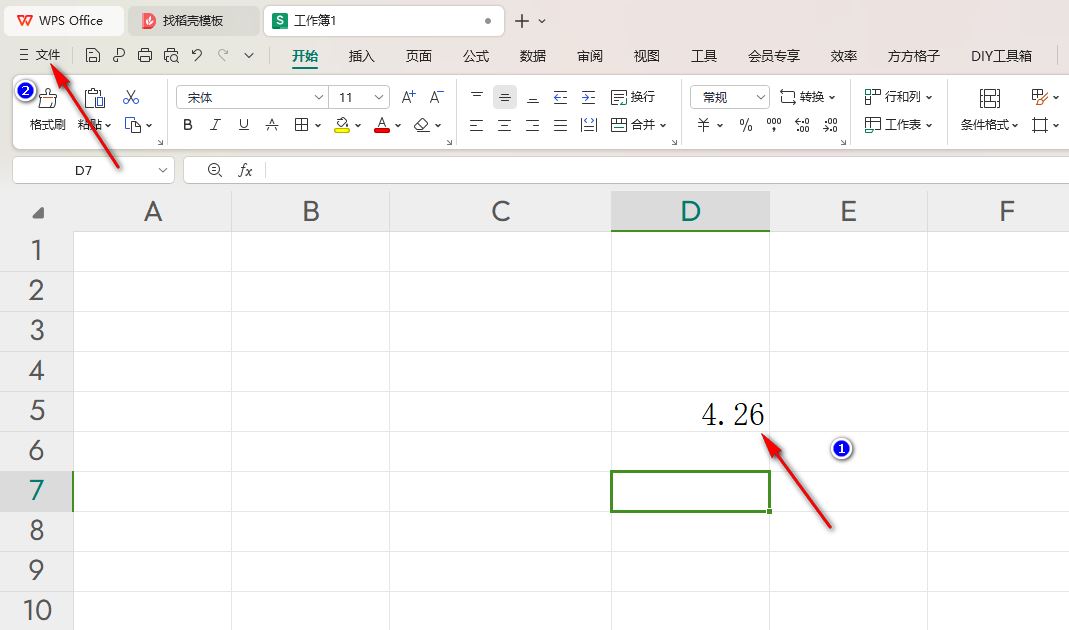
3.在打开的下拉窗口中,将其中的【选项】进行左键点击进入。
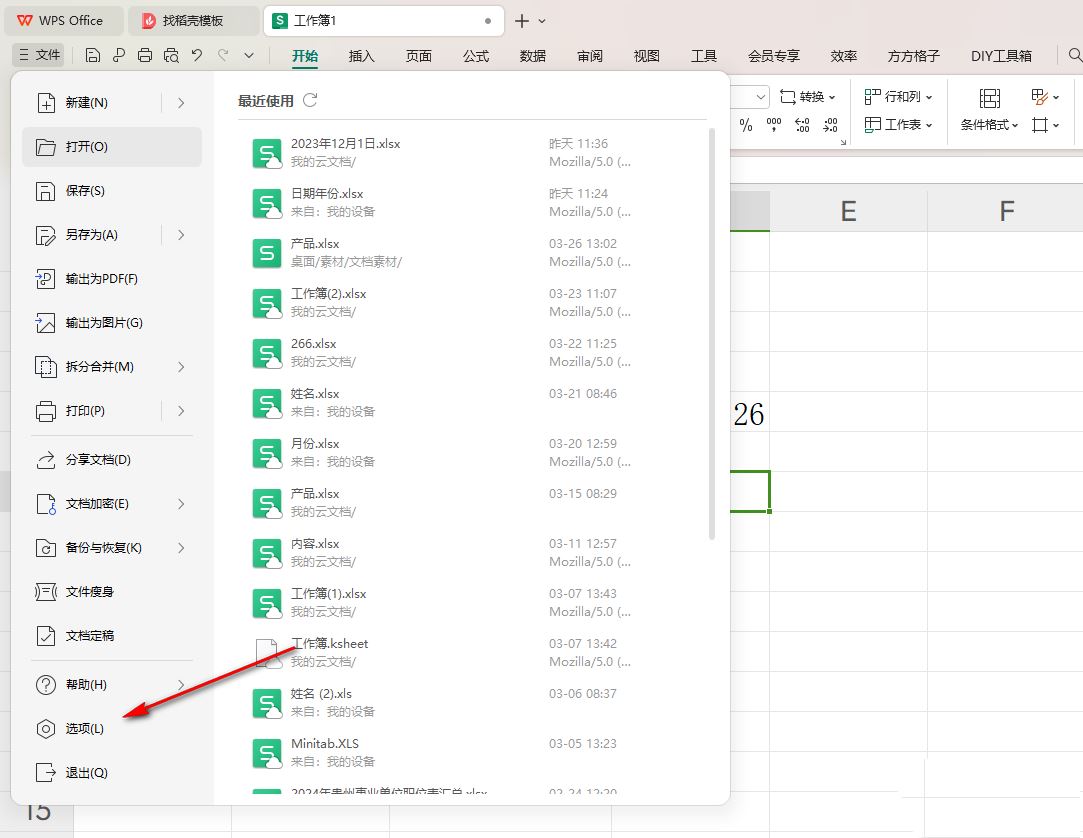
4.当我们进入到页面中之后,点击左侧的【编辑】选项。我们需要在右侧找到【自动设置小数点】选项,当前该选项是启动的。
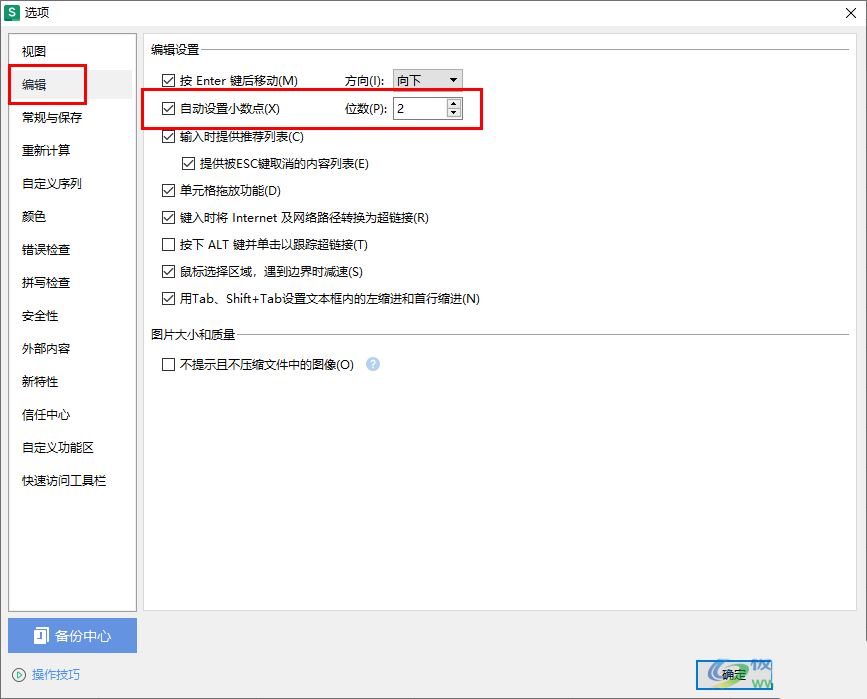
5.我们需要将其点击取消勾选,之后点击确定按钮即可,这时你在重新输入一个整数,那么就不会再变成小数了。
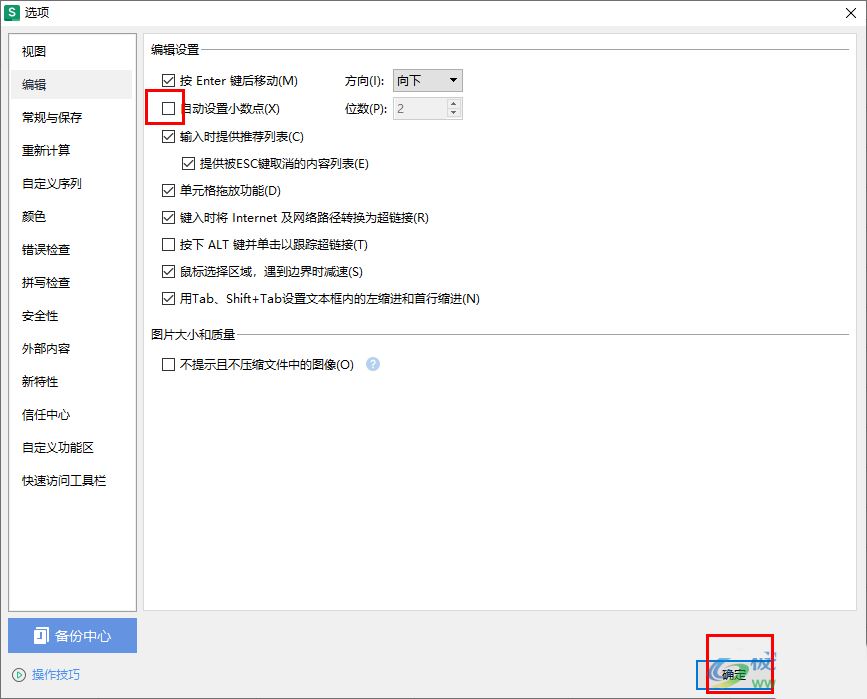
案例二
1.打开WPS表格,输入一个数字;
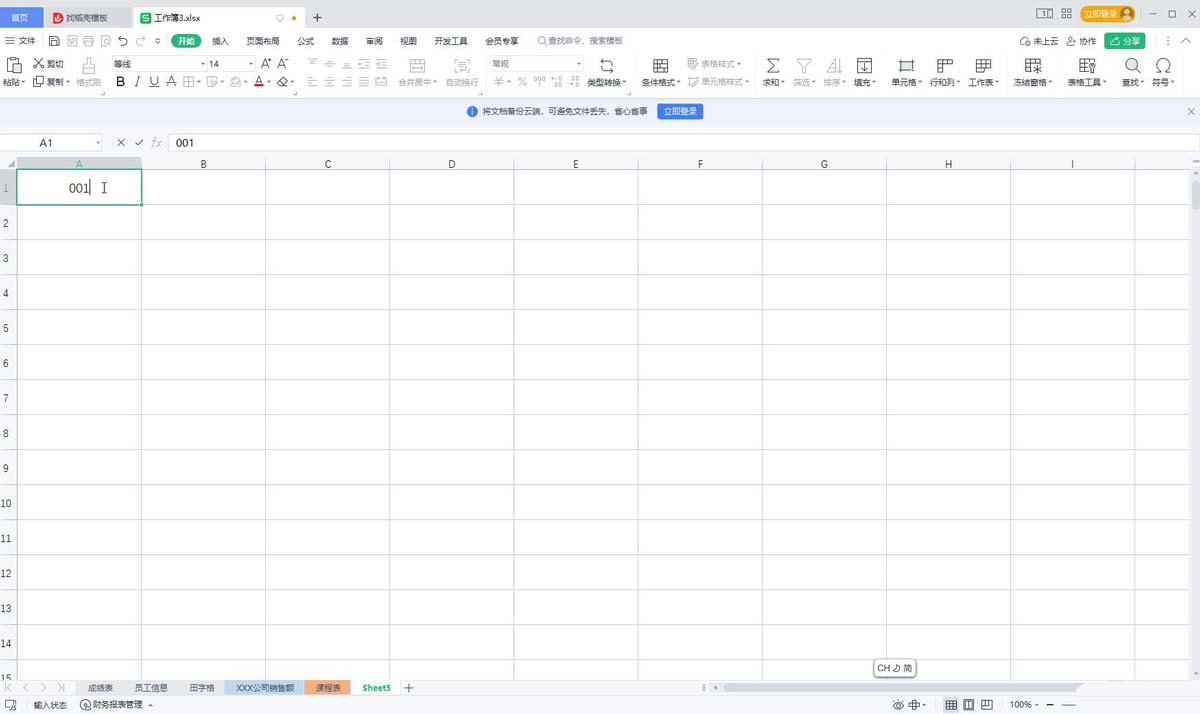
2.按enter或点击其他任意单元格进行确认后,可以看到变成小数了;
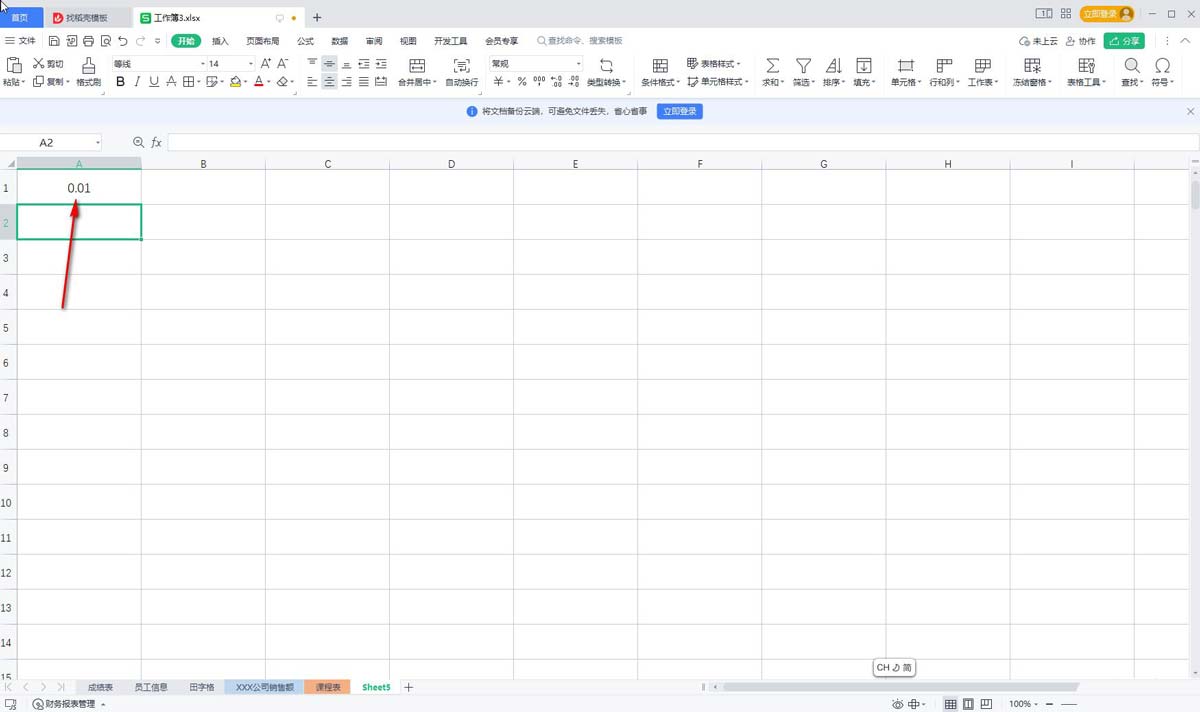
3.点击“文件”——“选项”;
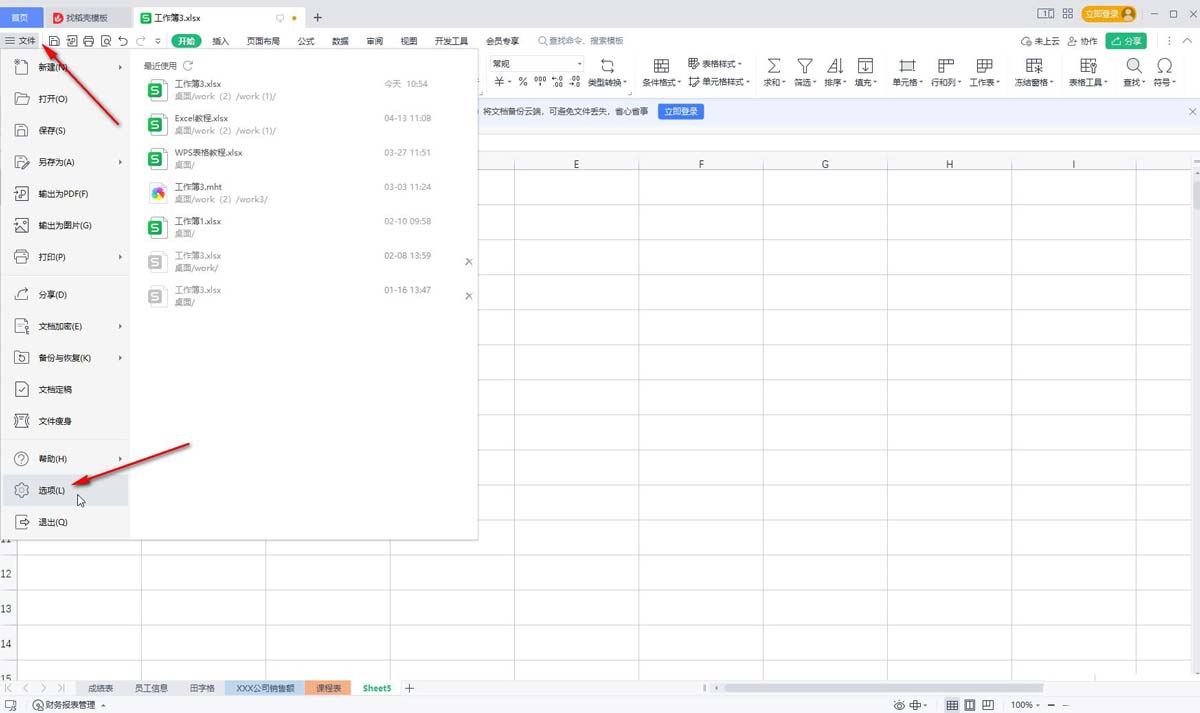
4.在“编辑”选项卡中点击取消勾选“自动设置小数点”并确定;

5.再次输入内容时,不会变成小数了。
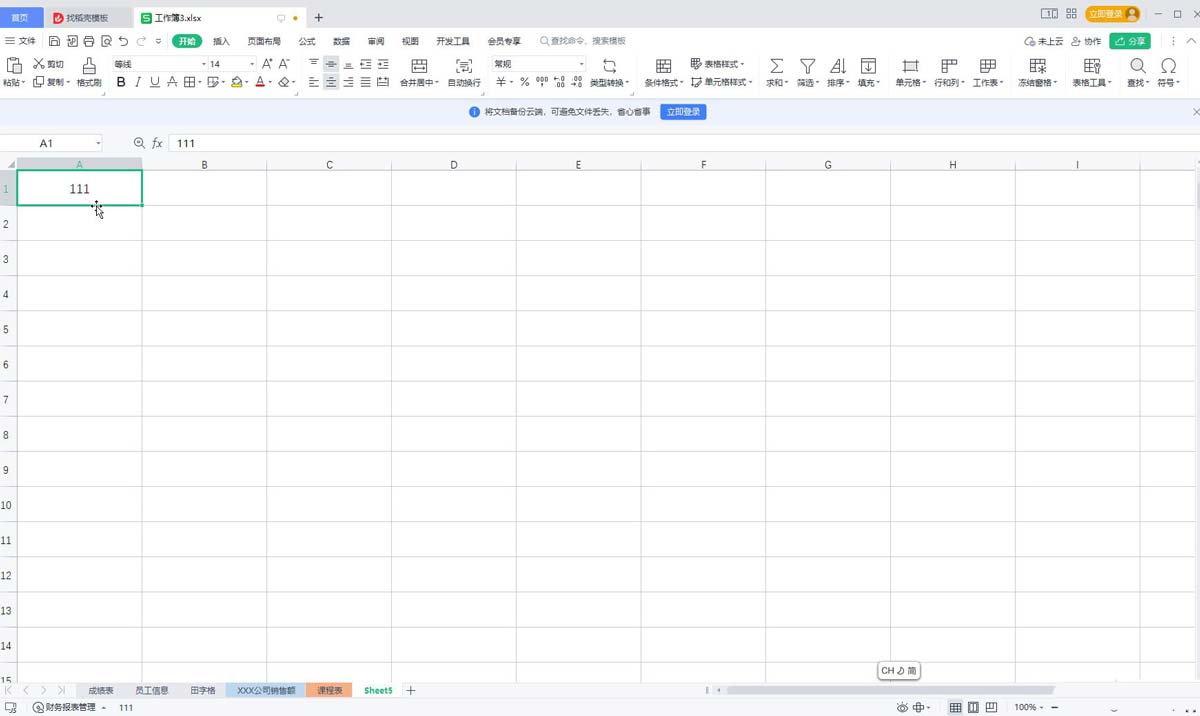
以上就是WPS Excel表格解决输入整数自动变成小数的解决办法,如果你常常会遇到这样的问题,那么进入到设置窗口中,将自动设置小数点这个选项进行点击取消启用即可,希望大家喜欢,请继续关注电脑系统之家。
相关推荐:
wps日期如何加减? WPS excel表格日期时间进行加减计算的技巧
WPS怎么筛选身份证位数? wps Excel中快速筛选身份证号码不足18位的技巧
最新推荐
-
excel怎么把一列数据拆分成几列 excel一列内容拆分成很多列

excel怎么把一列数据拆分成几列?在使用excel表格软件的过程中,用户可以通过使用excel强大的功能 […]
-
win7已达到计算机的连接数最大值怎么办 win7连接数达到最大值

win7已达到计算机的连接数最大值怎么办?很多还在使用win7系统的用户都遇到过在打开计算机进行连接的时候 […]
-
window10插网线为什么识别不了 win10网线插着却显示无法识别网络

window10插网线为什么识别不了?很多用户在使用win10的过程中,都遇到过明明自己网线插着,但是网络 […]
-
win11每次打开软件都弹出是否允许怎么办 win11每次打开软件都要确认

win11每次打开软件都弹出是否允许怎么办?在win11系统中,微软提高了安全性,在默认的功能中,每次用户 […]
-
win11打开文件安全警告怎么去掉 下载文件跳出文件安全警告

win11打开文件安全警告怎么去掉?很多刚开始使用win11系统的用户发现,在安装后下载文件,都会弹出警告 […]
-
nvidia控制面板拒绝访问怎么办 nvidia控制面板拒绝访问无法应用选定的设置win10

nvidia控制面板拒绝访问怎么办?在使用独显的过程中,用户可以通过显卡的的程序来进行图形的调整,比如英伟 […]
热门文章
excel怎么把一列数据拆分成几列 excel一列内容拆分成很多列
2win7已达到计算机的连接数最大值怎么办 win7连接数达到最大值
3window10插网线为什么识别不了 win10网线插着却显示无法识别网络
4win11每次打开软件都弹出是否允许怎么办 win11每次打开软件都要确认
5win11打开文件安全警告怎么去掉 下载文件跳出文件安全警告
6nvidia控制面板拒绝访问怎么办 nvidia控制面板拒绝访问无法应用选定的设置win10
7win11c盘拒绝访问怎么恢复权限 win11双击C盘提示拒绝访问
8罗技驱动设置开机启动教程分享
9win7设置电脑还原点怎么设置 win7设置系统还原点
10win10硬盘拒绝访问怎么解决 win10磁盘拒绝访问
随机推荐
专题工具排名 更多+





 闽公网安备 35052402000376号
闽公网安备 35052402000376号